Mac废纸篓清空后怎么找回文件
Mac废纸篓是文件的最后一道屏障,它可以将用户普通删除的文件给收集到一起,在用户后悔的时候可以找回使用。为了获得更多存储空间来提高Mac运行速度,或者设置的内存限制等原因会清空了废纸篓,从而导致某些数据文件丢失。对于mac用户来说,Mac清空废纸篓之后要恢复它,首先想到的是mac设备自主修复,其次才会使用到专业的数据恢复软件。那么,Mac废纸篓清空后怎么找回文件?
一、利用Mac系统进行恢复的方法
开启了TimeMachine的前提下,清空废纸篓后的文件可以还原;或者在文件进行在没有进行过磁盘碎片整理、系统完好的情况下,通过mac桌面底部的开始菜单“运行”这个选项内,进行有关“regedit”的一系列操作后也可以恢复。但是因为本身恢复数据后,那些文件是不能保证完全和原来的一样的。
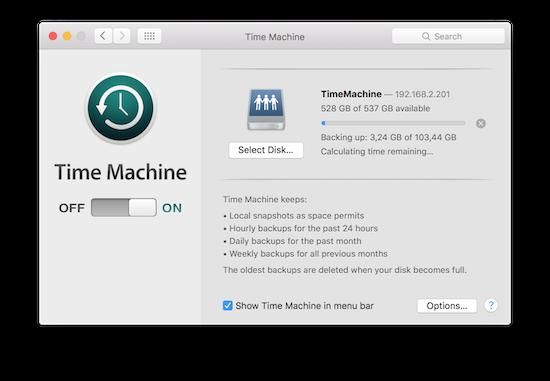
二、利用专业数据恢复工具
接下来给大家介绍一下利用第三方软件即万兴恢复专家进行恢复,这是一种更简单、更靠谱也行之有效的方法,简单几步便能将Mac废纸篓彻底删除的文件恢复成功。具体操作步骤如下:
第一步在mac计算机上下载并安装万兴恢复专家客户端。需注意的是软件不能安装到误删文件的磁盘,避免已删除的数据被第二次删除。在软件界面的第三栏【文件恢复】中选择“回收站”

第二步点击右下角的“开始”按钮,万兴恢复专家会自动快速扫描回收站,并搜索回收站中的所有文件。回收站的功能是将用户普通删除的文件给收集到一起,所以在扫描过程中,由于文件太多而较为缓慢,需要等到扫描成功后才可以继续进行下一步的操作。
经过上一步的扫描之后,一般需要找的文件大部分都出现了,但如果还是找不到丢失文件,你还可以尝试左下角的“深度扫描模式”,能在清空了的回收站搜索更多文件。不过就是时间会有点久,需要你耐心等待一下了。

第三步Mac数据恢复程序。扫描结束后,可以通过左边栏目的路径或文件视图对扫描出来的文件进行筛选,还可以预览想要恢复的文件,确认其质量。最后,勾选我们所需要恢复的文件,点击“恢复”按钮,就完成了。

总结:
其实如果Mac废纸篓不影响正常运行可不必频繁清理。这里面的文件现在可能不会用但将来可能会用上。除此之外,最重要的是要养成备份数据的好习惯,这样就算废纸篓被清空了也还是能够找回来,能够为自己节省很多麻烦。




